Kudeatu taldeak
Taldeak taldeak buruz
Microsoft Entra Talde talde bat. Jabea taldearen antzera, Microsoft Entra talde-talde batek erregistroak izan ditzake eta segurtasun-eginkizunak izan ditzake taldeari esleituta. Bi talde talde mota daude, eta Microsoft Entra talde motei zuzenean dagozkie – Segurtasuna eta Microsoft 365. Taldeko segurtasun-funtzio taldearentzat edo Erabiltzaileen pribilegioak dituzten taldekideentzat soilik izan daiteke kideen pribilegio oinordetza. Taldeko kideak dinamikoki eratortzen dira (gehitu eta kentzen dira) ingurunera sartzen direnean beren Microsoft Entra taldekidetasunaren arabera.
Microsoft Entra Taldeak erabiltzea erabiltzailearen aplikazioa eta datuen sarbidea kudeatzeko
Microsoft Dataverse rentzako aplikazioen eta datuen sarbidearen administrazioa hedatu da administratzaileek beren erakundearen Microsoft Entra taldeak erabiltzeko baimena duten Dataverse erabiltzaileen sarbide-eskubideak kudeatzeko.
Bi Microsoft Entra talde motak (Segurtasuna eta Microsoft 365) erabil daitezke erabiltzaileen sarbide-eskubideak ziurtatzeko. Taldeak erabiliz, administratzaileek taldeko kide guztiei segurtasun-funtzioa esleitzen die, bakoitza bere pribilegioarekin, taldekide bakoitzari atzipen-eskubideak eman beharrean.
Bi Microsoft Entra talde motak — Segurtasuna eta Microsoft 365 — Kide mota batekin Esleitua eta Dinamikoa. Erabiltzailea erabiltzaileak sartzeko eskubideak ziurtatzeko erabil daiteke. Kide mota Erabiltzaile dinamikoa eta Gailu dinamikoa ez da onartzen. Taldeak erabiliz, administratzaileek taldeko kide guztiei segurtasun-funtzioa esleitzen die, bakoitza bere pribilegioarekin, taldekide bakoitzari atzipen-eskubideak eman beharrean.
Administratzaileak Microsoft Entra talde-taldeak sor ditzake ingurune bakoitzean Microsoft Entra taldeekin asoziatuta daudenak eta segurtasun-funtzio bat esleitu talde-talde horiei. Microsoft Entra Talde bakoitzeko, administratzaileak talde-taldeak sor ditzake Microsoft Entra taldea Kideak eta/edo n oinarrituta. Jabeak, edo Gonbidatuak. Microsoft Entra Talde bakoitzeko, administratzaile batek talde-talde bereiziak sor ditzake jabeentzat, kideentzat, gonbidatuentzat eta kideentzat eta gonbidatuentzat, eta dagokion segurtasun-funtzio esleitu talde horietako bakoitzari.
Talde hauetako taldekideak ingurune horietan atzitzen direnean, atzipen-eskubideak automatikoki ematen dira taldearen segurtasun-funtzioan oinarrituta.
Eskupekoa
 Ikusi bideo hau: Dinamikoak Microsoft Entra Taldeak.
Ikusi bideo hau: Dinamikoak Microsoft Entra Taldeak.
Erabiltzaile hornitzaileak eta hornidura kentzaileak
Talde taldea eta bere segurtasun-funtzio ingurune batean ezarrita daudenean, erabiltzaileen ingurunerako sarbidea Microsoft Entra taldeetako erabiltzaileen kidetasunean oinarritzen da. Erabiltzaile berri bat maizterrean sortzen denean, administratzaileak egin behar duen guztia erabiltzailea Microsoft Entra talde egokia esleitzea eta Dataverse lizentzia esleitzea da. Erabiltzailea berehala sar daiteke ingurunera administratzaileak erabiltzailea ingurunean gehitzeko edo segurtasun-funtzio esleitu arte itxaron beharrik gabe. Erabiltzailea erro negozio-unitatearen azpian dagoen ingurunean sortzen da.
Erabiltzaileak Microsoft Entra IDean ezabatzen edo desgaitzen direnean edo Microsoft Entra taldeetatik kentzen direnean, taldekidetasuna galtzen dute eta ezingo dute ingurunera sartu saioa hasten saiatzen direnean.
Oharra
Ezabatutako edo desgaitutako taldeko erabiltzaileak Power Platform Dataverse ingurunean jarraituko du, erabiltzailea ez bada ingurunera sartu.
Erabiltzailea Dataverse taldeko taldetik kentzeko:
- Hasi saioa hurrengoan Power Platform administrazio-zentroa.
- Hautatu ingurune bat eta, ondoren, hautatu Ezarpenak>Erabiltzaileak + baimenak>Erabiltzaileak.
- Bilatu eta hautatu erabiltzailea.
- Erabiltzaile inprimakian, egin klik ... komandoan.
- Hautatu Kudeatu erabiltzailea Dynamics 365-en aukera.
- Erabiltzailea orrian, hautatu erabiltzailea kendu nahi duzun Dataverse talde taldea.
- Hautatu Ezabatu botoia.
Kontuan izan talde aktiboko erabiltzaile bat ustekabean ezabatu baduzu, taldeko erabiltzailea berriro gehituko dela Dataverse taldeko taldean erabiltzailea ingurunera sartzen den hurrengoan.
Kendu erabiltzaile-atzipena exekuzio-denboran
Administratzaile batek erabiltzaile bat Microsoft Entra taldeetatik kentzen duenean, erabiltzailea taldeko taldetik kentzen da, eta ingurunera sartzen diren hurrengoan sarbide-eskubideak galtzen ditu. Erabiltzailearen Microsoft Entra taldeen eta Dataverse taldeen kidetzak sinkronizatu egiten dira, eta erabiltzailearen sarbide-eskubideak dinamikoki ateratzen dira exekuzioan.
Administratu erabiltzailearen segurtasun-funtzioa
Administratzaileek jada ez dute itxaron behar erabiltzailea ingurunearekin sinkronizatzeko eta, ondoren, erabiltzaileari banaka segurtasun-funtzio bat esleitzeko Microsoft Entra talde-taldeak erabiliz. Talde-talde bat segurtasun-funtzio duen ingurune batean sortu eta sortu ondoren, Dataverse taldera gehitzen diren Microsoft Entra lizentziadun edozein erabiltzailek berehala atzi dezakete ingurunera.
Blokeatu erabiltzailearen ingurunerako atzipena
Administratzaileek Microsoft Entra segurtasun talde bat erabiltzen jarrai dezakete ingurune batekin sinkronizatutako erabiltzaileen zerrenda blokeatzeko. Hau gehiago indartu daiteke Microsoft Entra talde-taldeak erabiliz. Ingurune mugatuetarako ingurunerako edo aplikazioetarako sarbidea blokeatzeko, administratzaileak Microsoft Entra talde bereiziak sor ditzake ingurune bakoitzerako eta segurtasun-funtzio egokia esleitu talde horietarako. Microsoft Entra taldeko taldekide hauek bakarrik dituzte ingurunerako sarbide-eskubideak.
Partekatu Power Apps talde bateko Microsoft Entra taldekideekin
Oihala eta ereduetan oinarritutako aplikazioak Microsoft Entra talde talde batekin partekatzen direnean, taldeko kideek berehala exekutatu ditzakete aplikazioak.
Erabiltzailearen eta taldearen erregistroak
Jabetza berri bat gehitu zaio segurtasun-funtzioaren definizioari taldeari funtzioa esleitzen zaionean talde-pribilegio bereziak emateko. Segurtasun-funtzio mota honek taldekideei erabiltzaile/oinarrizko mailako pribilegioak ematea ahalbidetzen du segurtasun-funtzioa zuzenean esleitzen zaien moduan. Taldekideek erregistroa sortu eta haren jabe izan daitezke segurtasun-funtzio osagarri bat esleitu behar izan gabe.
Multzo-talde bat erregistro bat edo gehiagoren jabe izan daiteke. Talde bat erregistroaren jabe bihurtzeko, erregistroa esleitu behar diozu taldeari.
Taldeek erabiltzaile-talde baterako atzipena eman arren, erabiltzaile bakoitza segurtasun-funtzio batekin erlazionatu beharko duzu, erabiltzaile-erregistroak sortu, eguneratu edo ezabatzeko pribilegioak ematen diotenak. Pribilegio hauek ezin dira esleitu ez-kide herentzia-prirbilegio segurtasun-funtzio bat taldeari eta erabiltzailerai taldeari gehituz. Taldekideei talde-pribilegioak zuzenean haien segurtasun-funtzio propiorik gabe eman nahi badizkiezu, taldeari taldekideen herentzia-pribilegioa duen segurtasun-funtzioa esleitu ahal diozu.
Informazio gehiago eskuratzeko, ikus erregistroak Esleitu erabiltzaile edo talde bati.
Multzo-taldeak sortu
Ziurtatu Sistemaren administratzailearen, Salmenta-arduradunaren, Salmenten zuzendariordearen, Marketinaren zuzendariordearen edo Zuzendari nagusiaren segurtasun-funtzioa edo baimen baliokideak dituzula.
Egiaztatu zure segurtasun-funtzioa:
- Jarraitu hemengo urratsei: Ikusi erabiltzaile-profila.
- Ez duzu behar adina baimen? Jarri harremanetan sistemaren administratzailearekin.
Aurrebaldintzak:
- Talde-talde bakoitzeko Microsoft Entra talde bat behar da.
- Lortu Microsoft Entra Taldearen ObjectID zure https://portal.azure.com gunetik.
- Sortu segurtasun-funtzio pertsonalizatua, taldearen lankidetza eskakizunen pribilegioak dituena. Ikusi taldekideen herentzia-pribilegioen eztabaida, erabiltzaile bati taldekideen pribilegioak zuzenean hedatu nahi izanez gero.
Hasi saioa hurrengoan Power Platform administrazio-zentroa.
Aukeratu ingurune bat eta hautatu Ezarpenak>Erabiltzaileak + baimenak>Taldeak.
Hautatu + Sortu talde bat.
Zehaztu eremu hauek:
- Taldearen izena: Ziurtatu izen hau bakarra dela negozio unitate batean.
- Deskribapena: Idatzi taldearen deskribapena.
- Negozio-unitatea Aukeratu negozio unitatea goitibeherako zerrendan.
- Administratzailea: Bilatu erakundeko erabiltzaileak. Hasi pertsonaiak sartzen.
- Talde mota Aukeratu talde mota goitibeherako zerrendan.
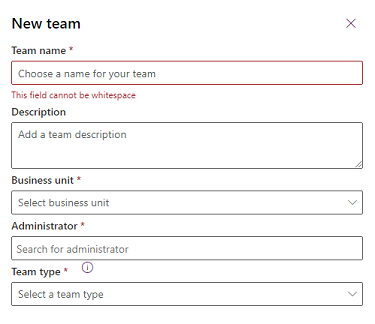
Oharra
Talde bat mota hauetako bat izan daiteke: jabea, sarbidea, Microsoft Entra Segurtasun taldea edo Microsoft Entra Office taldea.
Talde mota Microsoft Entra Segurtasun taldea edo Microsoft Entra Office taldea bada, eremu hauek ere sartu behar dituzu:
- Taldearen izena: Hasi testua sartzen lehendik dagoen Microsoft Entra taldearen izena hautatzeko. Talde hauek Microsoft Entra ID-n aurrez sortu dira.
- Kidetza mota Aukeratu kidetza mota goitibeherako zerrendan. Ikus Nola bat datozen Microsoft Entra segurtasun taldeko kideak Dataverse taldeko taldekideekin.
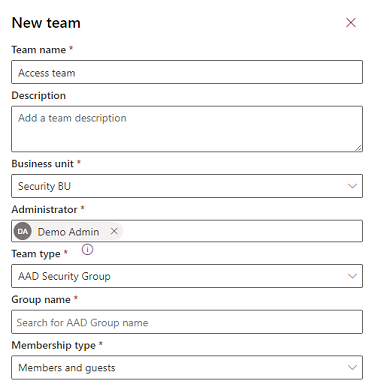
Taldea sortu ondoren, taldekideak gehi ditzakezu eta dagozkien segurtasun rolak hauta ditzakezu. Urrats hau hautazkoa da, baina gomendagarria.
Nola lotzen diren Microsoft Entra segurtasun taldeko kideak Dataverse taldeko taldekideekin
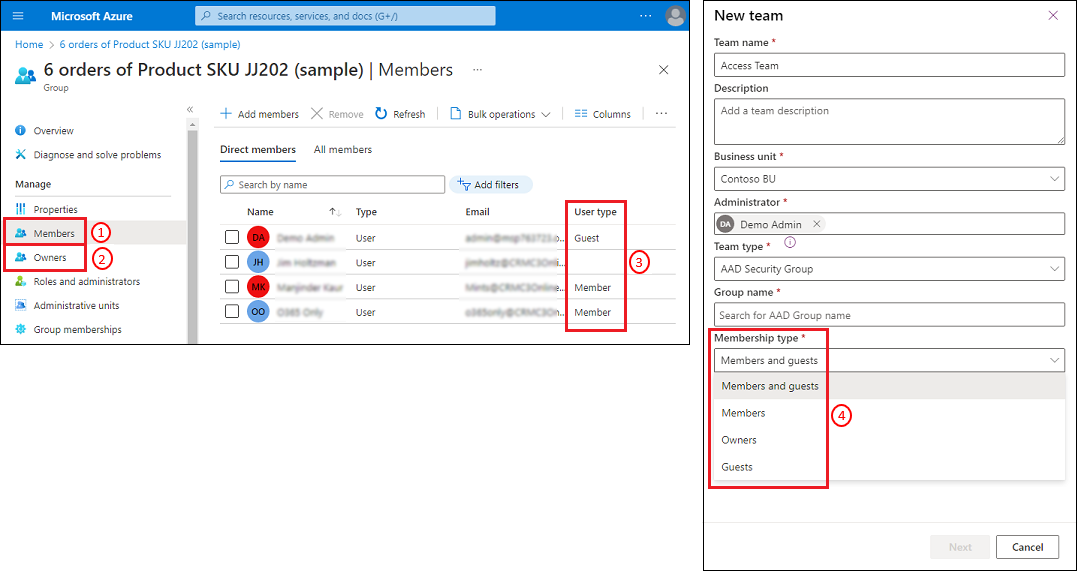
Berrikusi hurrengo taula Microsoft Entra taldeko kideak Dataverse taldeko taldekideekin nola bat datozen ikusteko.
| Hautatu Dataverse taldeko taldekide mota (4) | Ondorioz bazkidetza |
|---|---|
| Kideak eta gonbidatuak | Hautatu mota hau Kideak eta Gonbidatuak erabiltzaile motak sartzeko (3) Microsoft Entra talde kategoriako Kideak (1). |
| Kideak | Hautatu mota hau Microsoft Entra talde kategoriako Kideak (1) erabiltzaile-mota soilik sartzeko. |
| Jabeak | Hautatu mota hau Microsoft Entra Taldeko Jabeak (2) kategoriako Kide (3) erabiltzaile mota soilik sartzeko. |
| Gonbidatuak | Hautatu mota hau Microsoft Entra talde kategoriako Kideak (1) Gonbidatu (3) motako erabiltzaile mota soilik sartzeko. |
Editatu taldeak
Ziurtatu Sistemaren administratzailearen, Salmenta-arduradunaren, Salmenten zuzendariordearen, Marketinaren zuzendariordearen edo Zuzendari nagusiaren segurtasun-funtzioa edo baimen baliokideak dituzula.
Hasi saioa hurrengoan Power Platform administrazio-zentroa.
Aukeratu ingurune bat eta hautatu Ezarpenak>Erabiltzaileak + baimenak>Taldeak.
Hautatu talde izenaren kontrol laukia.
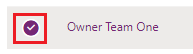
Hautatu Editatu taldea. Taldearen izena, Deskribapena, eta Administratzailea soilik daude erabilgarri editatzeko.
Eguneratu eremuak behar bezala, eta hautatu Eguneratu.
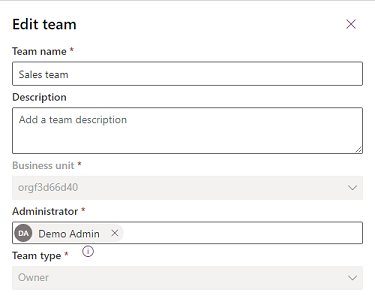
Oharra
- Negozio-unitatea editatzeko, ikusi Talde baten negozio-unitatea aldatu.
- Dataverse Taldeko taldeak sor ditzakezu - Kideak, Jabeak, Gonbidatuak, eta Kideak eta gonbidatuak inguru bakoitzeko Microsoft Entra talde bakoitzeko kidetza motaren arabera Microsoft Entra taldea. Talde-taldearen Microsoft Entra ID ObjectId-a ezin da editatu talde-taldea sortu ondoren.
- Dataverse Kide mota ezin da aldatu taldeko taldea sortu ondoren. Eremu hau eguneratu behar baduzu, multzo taldea ezabatu eta beste bat sortu beharko duzu.
- Gehituko den Kidetza mota eremu berriaren aurretik sortutako multzo talde guztiak automatikoki eguneratzen dira Bazkideak eta gonbidatuak gisa. Talde-talde hauekin ez dago funtzionalitate galerarik, talde-talde lehenetsia Microsoft Entra Talde Kide eta gonbidatuak kide-motarekin mapatzen baita.
- Zure inguruneak segurtasun-talde bat badu, taldeko taldearen Microsoft Entra taldea gehitu beharko duzu segurtasun-talde horretako kide gisa, taldeko erabiltzaileek ingurunera sartu ahal izateko.
- Talde bakoitzeko taldekideen zerrendan ingurunean atzitutako erabiltzaileak soilik agertzen dira. Zerrenda honek ez ditu Microsoft Entra taldeko taldekide guztiak erakusten. Microsoft Entra Taldeko kide bat ingurunera sartzen denean, taldeko kidea taldean gehitzen da. Taldearen kide pribilegioak dira eratortzen dinamikoki exekutatzean taldeko segurtasun-funtzioaren heredatzen duzunean. segurtasun-funtzio taldeko taldeari esleitzen zaionez eta taldeko taldekideak pribilegioak heredatzen dituenez, segurtasun-funtzio ez zaio zuzenean taldeko taldekideari esleitzen. Taldekidearen pribilegioak exekuzio garaian dinamikoki ateratzen direnez, taldekidearen Microsoft Entra taldeko kideak cachean gordetzen dira taldekidearen saioa hasten denean. Horrek esan nahi du ID-eko taldekideari egindako edozein Microsoft Entra taldeko kideen mantentze-lanak ez direla islatuko taldekidea saioa hasten den hurrengora arte edo sistemak cachea freskatzen duenean (ondoren 8 ordu etengabeko saioa hasteko). Microsoft Entra
- Microsoft Entra taldeko kideak ere gehitzen dira taldeko taldean identifikazio-deiakrekin. Sortu taldeko kideak taldeko taldean erabil dezakezu beste erabiltzaile baten izenean nortasuna erabiliz.
- Taldeko kideak taldeko taldetik gehitzen edo kentzen dira exekuzioan, taldeko kideak ingurunean saioa hasten denean. Gehitu eta kentzeko taldeko kideen gertaera hauek plugin-eragiketak abiarazteko erabil daitezke.
- Ez duzu taldeko kideak banan-banan esleitu behar segurtasun-funtzio zure taldeko taldeak segurtasun-funtzio badu kideen pribilegio oinordetza eta segurtasun-funtzio erabiltzaileak baimen bat duen gutxienez pribilegio bat dauka.
- Taldearen izena ez da automatikoki eguneratzen Microsoft Entra taldearen izena aldatzen denean. Sistemaren funtzionamenduan ez dago eraginik talde-izenen aldaketekin, baina Power Platform administrazio zentroko Taldeen ezarpenetan eguneratzea gomendatzen dugu.
- AD taldeko kideak automatikoki sortzen dira ingurunean lehen aldiz ingurunera sartzen direnean. Erabiltzaileak root negozio-unitatearen azpian gehitzen dira. Ez duzu erabiltzailea beste negozio-unitate batera eraman beharrik Negozio Unitate Modernizatuak gaitu badituzu erabiltzailearen datuen sarbidea kudeatzeko.
Kudeatu talde baten segurtasun rolak
Hautatu talde izenaren kontrol laukia.
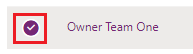
Hautatu Kudeatu segurtasun-funtzioak.
Hautatu ezazu funtzioa edo funtzioak eta gero hautatu Gorde.
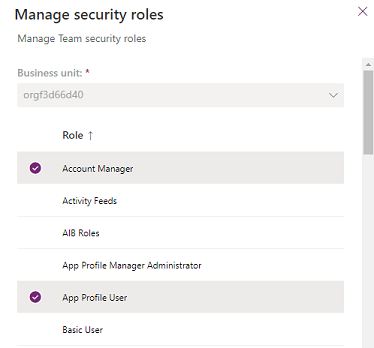
Aldatu negozio-unitatea talderako
Ikusi Aldatu negozio-unitatea talderako.
Gehitu talde-talde motak bilaketa-ikuspegi lehenespenera
Erregistro bat eskuz esleitzean edo inprimaki integratua erabiliz erregistro bat partekatzean, aukera-zerrenda lehenetsiak ez ditu talde-talde mota batzuk jasotzen, hala nola Microsoft Entra ID. Taldeen taulako bilaketa-ikuspegi lehenetsitako iragazkia edita dezakezu, talde hauek barne har ditzan.
Hasi saioa Power Apps aplikazioan.
Hautatu Dataverse>Taulak>Taldea>Ikuspenak>Taldeak bilaketa-ikuspegi>Editatu iragazkiak
Ezarri Talde mota, Baliokideak hurrengora: AAD Office Group, AAD Segurtasun taldea, Jabea
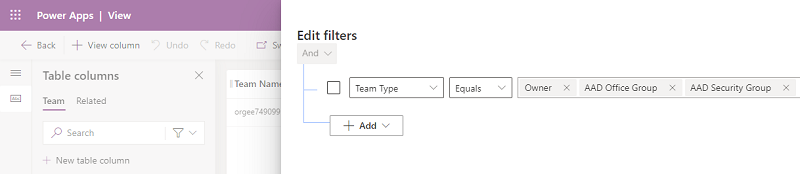
- Hautatu Ados>Gorde>Argitaratu.
Ezabatu taldeko kideak eta taldeko taldea
taldeko taldea ezaba dezakezu lehenik taldeko kide guztiak kenduz Dataverse taldeko taldetik.
Ezabatu Microsoft Entra taldea
Microsoft Entra taldea Azure.portal-etik ezabatzen denean, kide guztiak automatikoki kentzen dira inguruneko Dataverse taldeko taldetik 24 orduko epean. Ondoren, Dataverse talde taldea ezabatu daiteke kide guztiak kendu ondoren.
Beste talde eragiketa batzuk
Ikusi:
Ikusi ere
Kudeatu taldeak
Bideoa: Microsoft Entra taldekidetasuna
Sortu oinarrizko talde bat eta gehitu kideak Microsoft Entra ID erabiliz
Hasiera azkarra: ikusi zure erakundeko taldeak eta kideak Microsoft Entra ID-n
Oharrak
Laster erabilgarri: 2024an, GitHub-eko arazoak edukiari buruzko oharrak bidaltzeko mekanismo gisa kenduko dugu apurka-apurka, eta oharrak bidaltzeko sistema berri batekin ordeztuko. Informazio gehiagorako, ikusi: https://aka.ms/ContentUserFeedback.
Bidali eta ikusi honi buruzko oharrak: